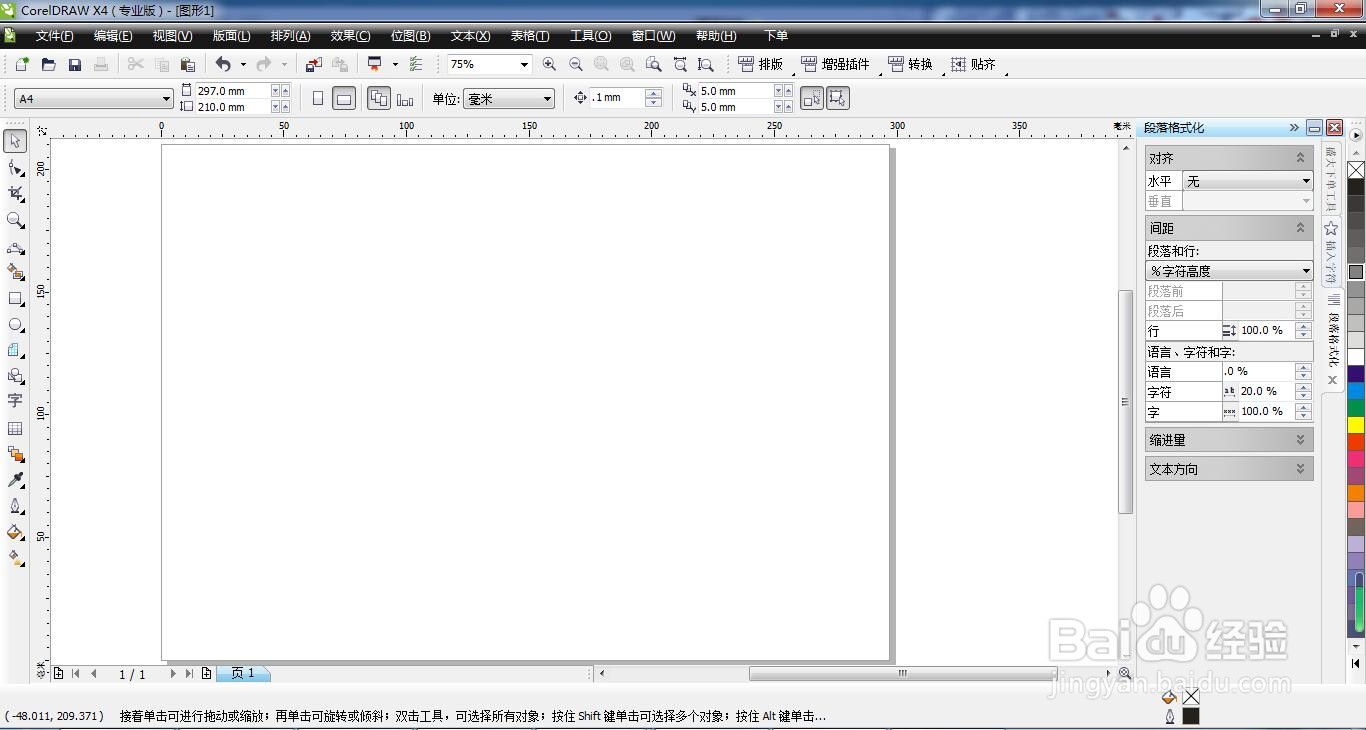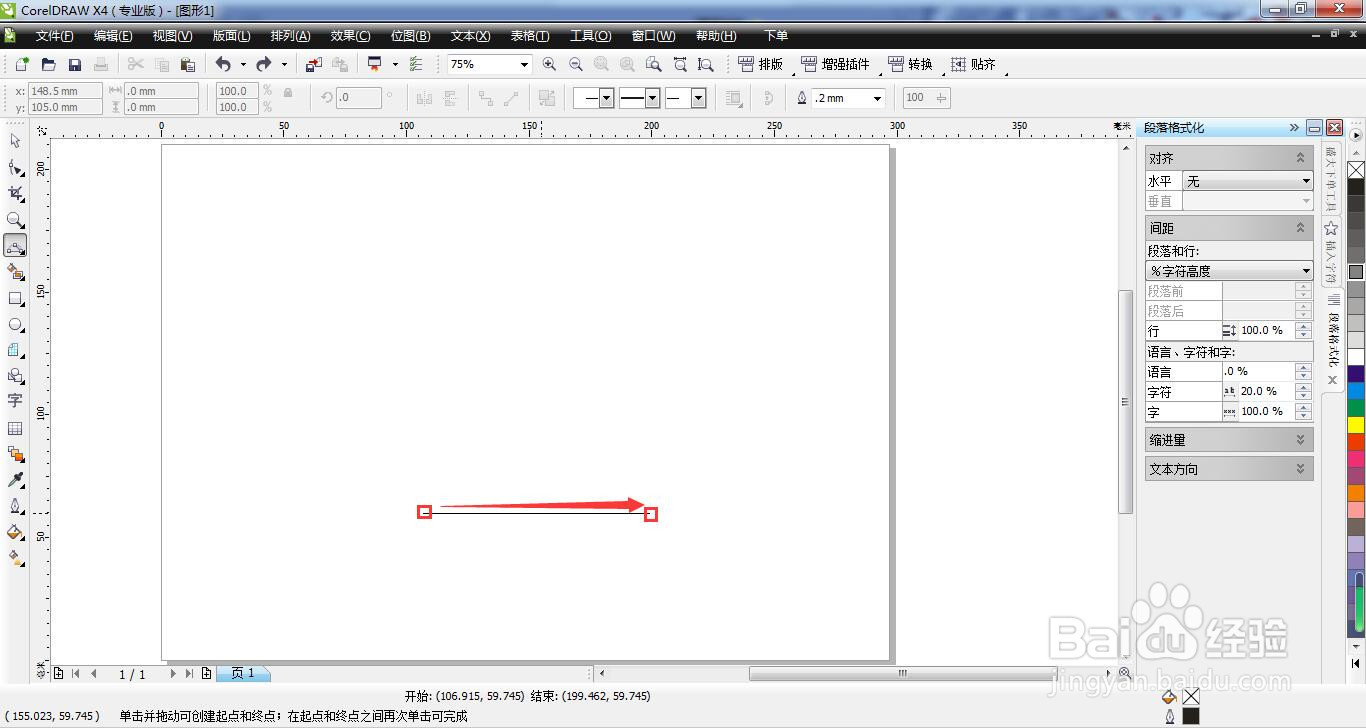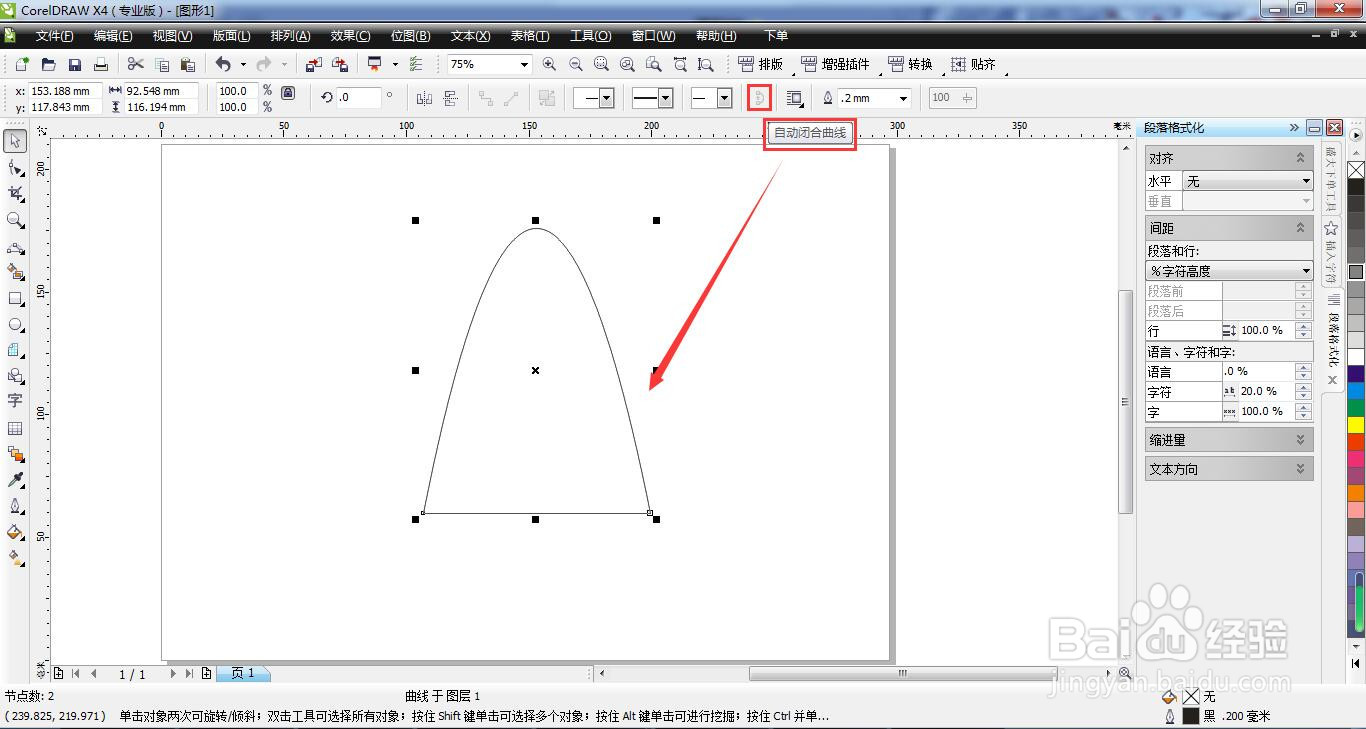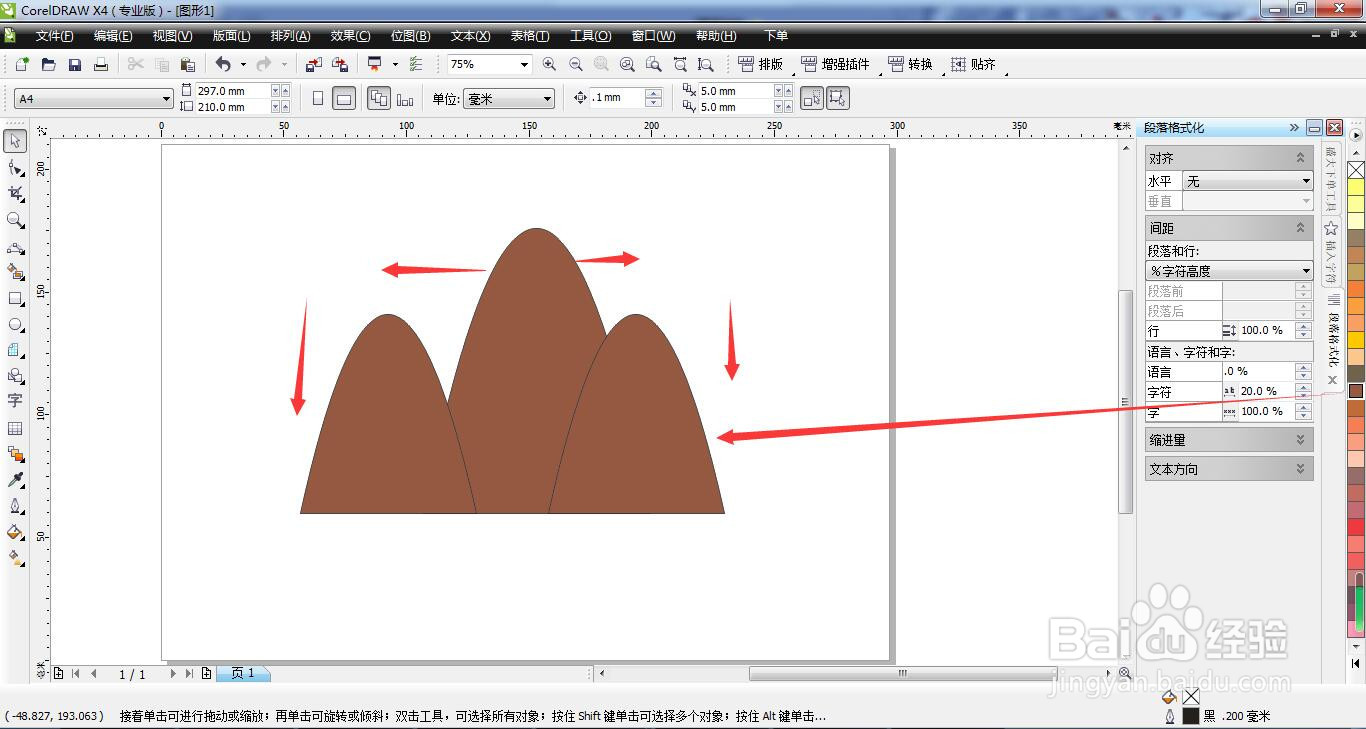如何用CorelDRAW x4 来绘制小山
1、首先打开CorelDRAW x4软件。
2、选择工具栏“手绘--3点曲线”并单击。
3、在操作面板下方位置单击鼠标,向右拖动到合适位置松开鼠标。
4、向上拉伸曲线到合适位置,并单击确定。
5、执行“自动闭合曲线”功能。
6、最后复制2个同样的图形,左右方各放一个,调整宽度和高度,上色,一座漂亮的小山完成了。
声明:本网站引用、摘录或转载内容仅供网站访问者交流或参考,不代表本站立场,如存在版权或非法内容,请联系站长删除,联系邮箱:site.kefu@qq.com。
阅读量:91
阅读量:41
阅读量:89
阅读量:82
阅读量:82